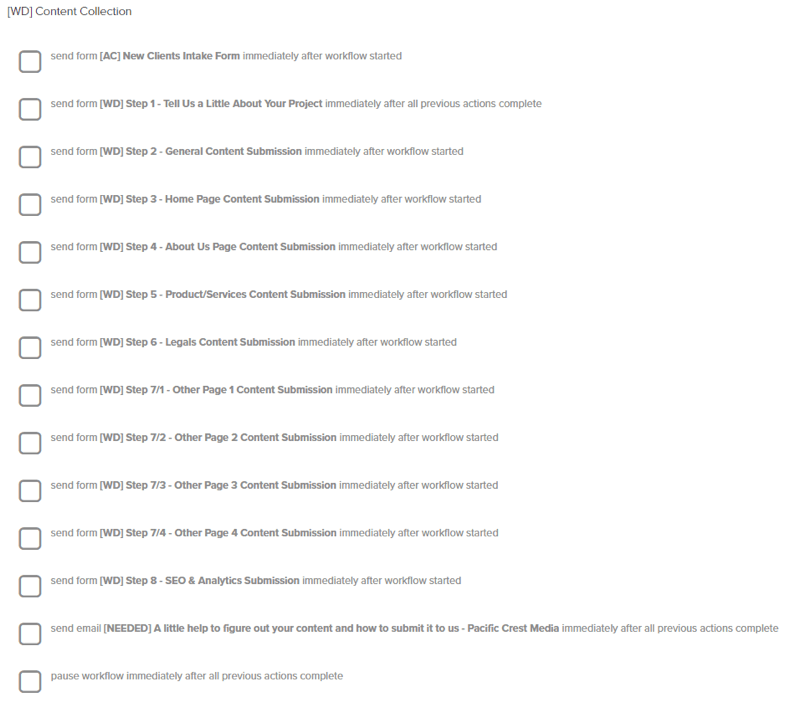Microsoft Outlook sociālā savienotāja pārskats: pievienoti Facebook un Windows Live
Microsoft Birojs Outlook 2007 Outlook 2010 Outlook 2003 Facebook Freeware Atsauksmes / / March 17, 2020
 Mūsdienās vairums lietotāju tiešsaistē galvenokārt apmeklē sociālos tīklus un uztur sakarus ar draugiem un ģimeni. Kā tādi izstrādātāji arvien vairāk cenšas apvienot visu šo sociālo mediju pieredzi klientiem un lietojumprogrammām, kuras mēs visvairāk izmantojam. Microsoft neatšķiras. Microsoft Outlook 2010 beta versijā tika ieviests Outlook sociālais savienotājs, kas jūsu ziņās iestrādāja cilni Paneļi. Cilvēku rūts padara e-pastu sabiedriskāku un personiskāku, iekļaujot jūsu kontaktu profila attēlus, kā arī statusa atjauninājumus un citas aktivitātes sociālajos saziņas līdzekļos. Sākumā nebija neviena pārliecinoša Outlook Social Connector sociālā tīkla pakalpojumu sniedzēja, kas Cilvēku rūti pagaidām padarīja daudzsološu, bet pagaidām nepiederošu. Kā tāds GrooveDexter parādīja jums visiem Kā atspējot cilvēku rūti programmā Outlook 2010.
Mūsdienās vairums lietotāju tiešsaistē galvenokārt apmeklē sociālos tīklus un uztur sakarus ar draugiem un ģimeni. Kā tādi izstrādātāji arvien vairāk cenšas apvienot visu šo sociālo mediju pieredzi klientiem un lietojumprogrammām, kuras mēs visvairāk izmantojam. Microsoft neatšķiras. Microsoft Outlook 2010 beta versijā tika ieviests Outlook sociālais savienotājs, kas jūsu ziņās iestrādāja cilni Paneļi. Cilvēku rūts padara e-pastu sabiedriskāku un personiskāku, iekļaujot jūsu kontaktu profila attēlus, kā arī statusa atjauninājumus un citas aktivitātes sociālajos saziņas līdzekļos. Sākumā nebija neviena pārliecinoša Outlook Social Connector sociālā tīkla pakalpojumu sniedzēja, kas Cilvēku rūti pagaidām padarīja daudzsološu, bet pagaidām nepiederošu. Kā tāds GrooveDexter parādīja jums visiem Kā atspējot cilvēku rūti programmā Outlook 2010.
Bet tagad Microsoft ir izlaidis Microsoft Outlook sociālā savienotāja nodrošinātājs Facebook un Microsoft Outlook sociālā savienotāja nodrošinātājs Windows Live Messenger
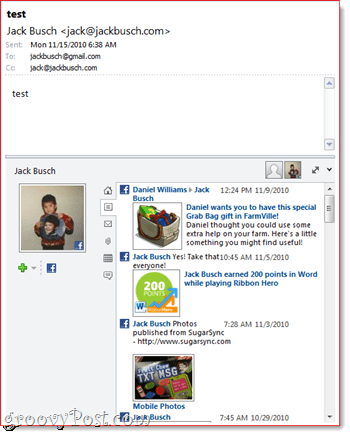
1. Instalējiet programmu Outlook Social Connector. Ja izmantojat programmu Outlook 2010, Outlook Social Connector lejupielādēs, izmantojot Microsoft Update. Ja izmantojat Microsoft Outlook 2003 vai Microsoft Outlook 2007, varat lejupielādēt Outlook sociālais savienotājs Microsoft lejupielādes centrā.
2. Lejupielādējiet un instalējiet Microsoft Outlook sociālā savienotāja nodrošinātājs Facebook. Pārliecinieties, ka esat saņēmis pareizo versiju - tur ir x86 un 64 bitu versija. Kamēr atrodaties tajā, varat satvert Microsoft Outlook sociālā savienotāja nodrošinātājs Windows Live Messenger.
3. Palaidiet programmu Outlook un klikšķis Skats cilne. Klikšķis ieslēgts Cilvēku rūts un pārliecinieties par to Normāli ir pārbaudīts. Nākamais, klikšķis Konta iestatījumi.
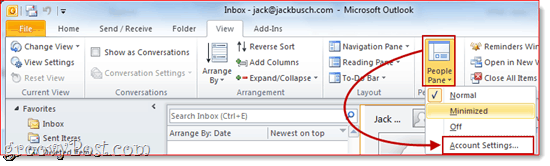
4. Pārbaudiet rūtiņas blakus sociālā tīkla kontiem, kurus vēlaties pievienot. Jums tiks lūgts ievadīt savu lietotājvārdu un paroli. Tas ir tas pats lietotājvārds un parole, kuru izmantojāt, lai tieši pieteiktos sociālajā tīklā. Nospiedietievadiet lai savienotu savus kontus un klikšķis Pabeidz kad esat pabeidzis.
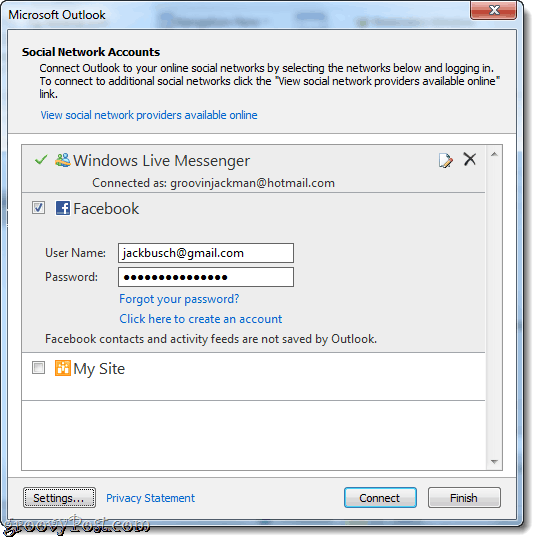
5. Tagad, apskatot vai sastādot ziņojumu kādam, kas atrodas kādā no jūsu savienotajiem sociālajiem tīkliem, varat redzēt viņu aktivitātes, profila attēlu un statusa atjauninājumus.
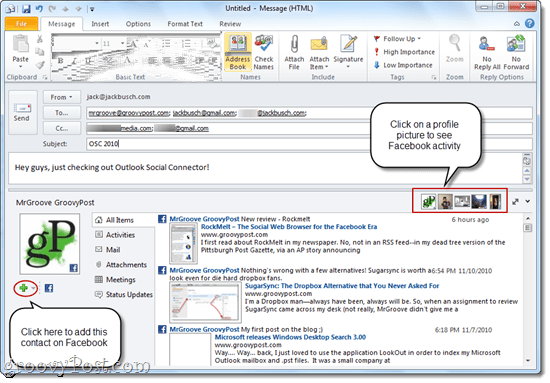
Ja sūtāt ziņojumu vairākiem adresātiem, varat pārslēgties starp to, kuru Facebook profilu skatāties, cilnes Rūtis augšējā labajā stūrī noklikšķinot uz viņu fotoattēla. Ja jūs vēl neesat pievienojis noteiktu kontaktpersonu pakalpojumā Facebook vai Windows Live Messenger vai kādā citā no jūsu savienotajiem sociālajiem tīkliem, to var izdarīt tieši cilnē Cilvēki, noklikšķinot uz Plus Parakstīt.
Redzamās informācijas daudzums ir atkarīgs no koplietošanas un privātuma iestatījumiem, ko lietotājs ir iestatījis pašā sociālajā tīklā. Piemēram, ja sūtāt e-pastu kādam, kurš nav jūsu Facebook draugs, vienīgā redzētā informācija ir tā, kas jau ir kopīgota publiski. No otras puses, ja jūs esat draugi Facebook, kā mēs un MrGroove, jūs varat redzēt visu, ko viņi ir kopīgojuši ar saviem draugiem, tostarp sienas ziņas, profila attēlus un statusa atjauninājumus.
Atsevišķi cilnē Cilvēki arī tiek parādīta sarunu vēsture par katru kontaktu. Šeit vienā mirklī varat redzēt savus iepriekšējos e-pasta ziņojumus, sapulces un pielikumus. Tas var noderēt, ja jūs gatavojaties sūtīt e-pastu klientam, un jūs nevarat atcerēties, vai jau esat viņam nosūtījis rēķinu vai pierādījumu.
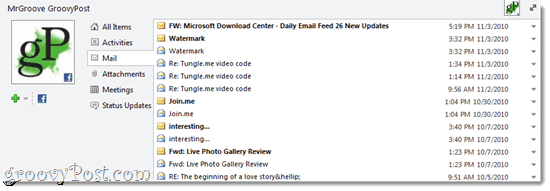
Tātad, jums tas ir - Outlook tagad ir vairāk nekā e-pasta, kalendāra un uzdevumu klients; tas ir arī sociālo mediju savienotājs. Kad esat izveidojis Facebook pakalpojumu sniedzēju un darbojas pakalpojumā Outlook Social Connector, jums jāpārbauda otrs Outlook sociālā savienotāja partneri kā arī, kas ietver LinkedIn un MySpace.